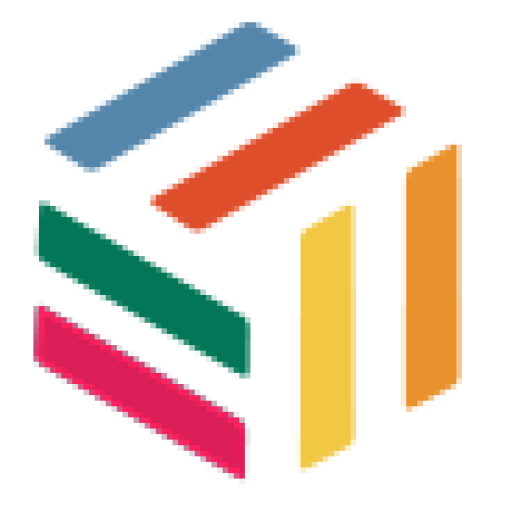珍妮软件提供方便的标签设计和打印功能,免去我们使用Word或Excel进行标签制作,这种老式工作方法显得重复和低效,并容易出错。
一、标签列表
这里是您当前正在使用的标签列表,这些标签有些是你自己创建的,有些是从预设标签中取得的。
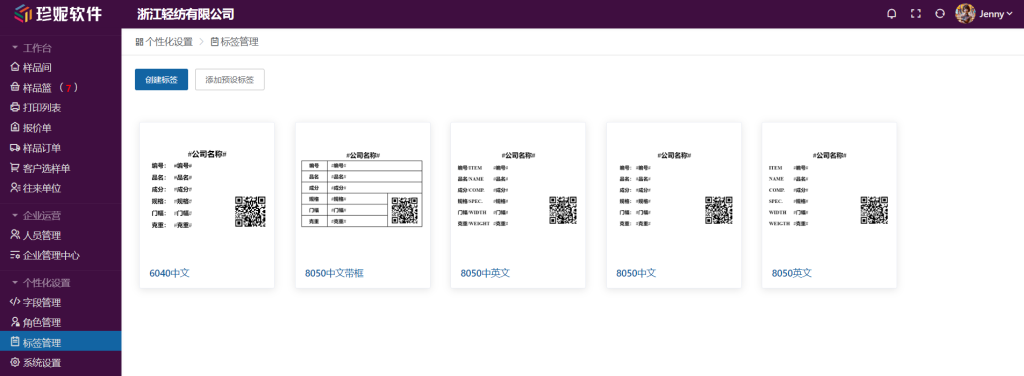
二、预设标签
珍妮软件预设了一些常用标签,如果正好符合您的需要,就可以把预设标签直接添加到标签列表中,或者在预设标签的基础上做些小改动,这样可以较大程度上减轻设计标签的工作量。我们也会不定期地增加一些常用的预设标签。
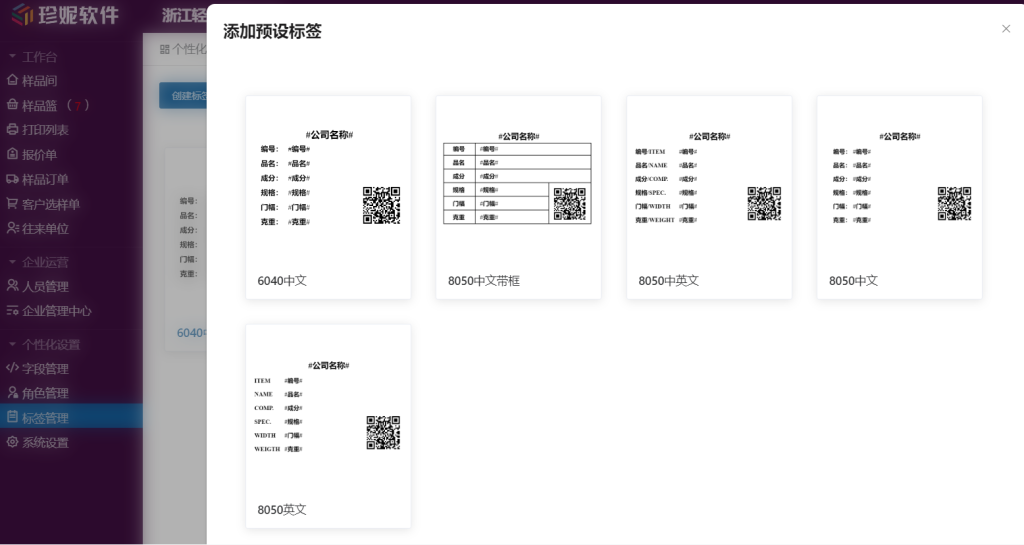
三、设计标签
1、首先是创建画布,就是我们将在画布上面放置我们需要的各类文字和数据。该页面设置界面可以输入标签名称、选择尺寸,或选择自定义尺寸并且输入长和宽。点击创建按钮后,就进入设计界面。当然,我们也可以选择已有的标签,点击编辑按钮进行再次设计,这可以降低工作量。
2、如果我们的标签需要外框和内框来分割区块,我们提供了矩形、竖线和横线三种方式,未来我们也会提供更多形状以及表格元素。
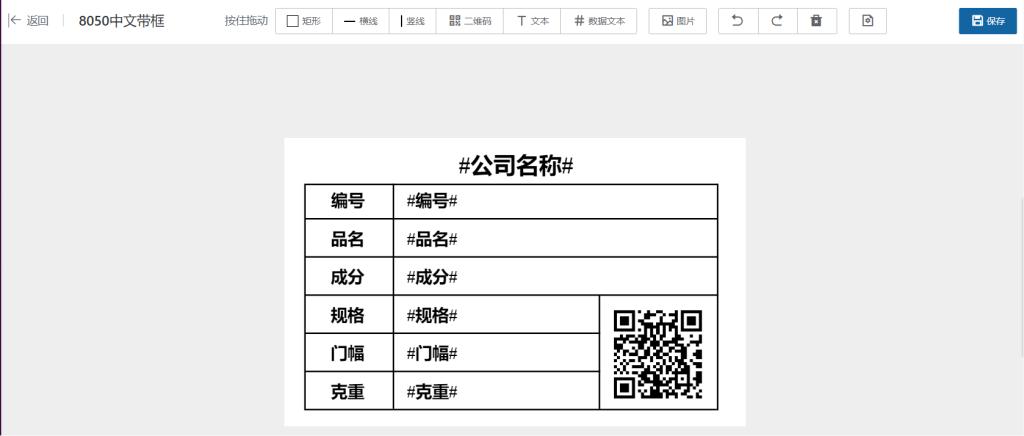
3、二维码添加之后,每个样品就会被赋予独有的二维码,也就实现了“一物一码”的能力,通过这个二维码,您的客人可以使用微信或手机自带扫码工具进行扫码,跳转到买家端选样界面,可以进行快速的选样,尤其在展会场景下大大提高接待效率。该二维码的大小位置可以进行调整。
4、文本和数据:文本就是直接添加一段文字,比如我们添加“编号”这个词,并添加一个冒号“:”,接着我们在后面添加一个数据元素,数据文本可以进行下拉操作,我们选择“编号”这个数据,就会把这个样品的编号数据读取过来了。 文本和数据文本都是可以设置字体类型、字体大小、字体风格、字体对齐等属性的,我们的字体都是开源或付费授权的,因此您可以放心使用,字体在未来会逐步增加。
5、图片:我们可以在电脑中选择图片上传添加到标签中,比如我们的公司logo,我们的一些认证标志等。
6、位置(坐标)、角度和大小:标签上的每个元素都有自己的坐标、角度和大小,我们使用鼠标拖动来进行大致定位,使用坐标来进行精确定位;(正负)角度可以使元素斜过来;我们可以使用鼠标拖动来进行元素大小的大致调整,使用高度和宽度来进行精确的调整,注意,竖线是没有宽度的,横线是没有高度的。当你的文字写不下的时候,你可以增加元素的宽度,比如“规格”这个字段有时候会很长,我们就要考虑增加宽度,甚至是增加高度,这样标签会进行自动换行。
7、快捷键:在Windows系统中,您可以使用Ctrl + Z来撤销操作, Ctrl +Y来恢复操作,可以使用Ctrl + C来复制元素并使用Ctrl + V来粘贴元素,这个复制粘贴操作在实际制作标签过程中是很实用的。我们还有更多快捷键会陆续上线,Mac系统当前也是支持的。
8、如果页面尺寸调整过的话,坐标都会受影响,需要进行调整。建议您的页面尺寸跟使用使用的标签打印纸一样。
9、最后,一定要记得保存,虽然我们在关闭浏览器或关闭设计页面的时候都会做提示,但不排除突然断电,电脑死机等情况,这样就功亏一篑了,所以我们建议您在设计过程中要及时保存,点击保存按钮仍旧停留在本页面,因此频繁保存是一个好方法。
四、打印标签
设计完标签后,我们就可以重复使用这个标签进行打印了,软件会自动读取不同样品的不同数据,这比使用Word或Excel重复做标签可要省心多了。
我们可以把常用的标签放到标签列表 ,把最常用的标签点击五角星按钮进行默认设置。
批量打印:现在我们来到样品间,勾选一些样品,然后来到样片篮,点击打印标签按钮,就跳转到了打印列表页面 ,在本页面,我们可以设置每个标签要打印的 数量,可以点击标签名字进行标签选择,也可以快速添加遗漏的样品。
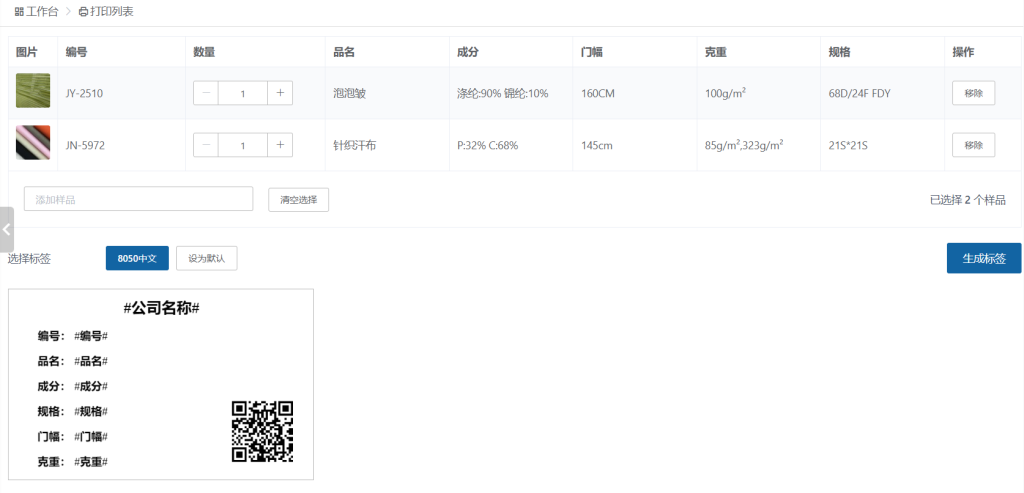
最后点击生成标签按钮,系统就会为我们生成连续标签列表的PDF文件,跟据浏览器的不同设置,有些是直接在新窗口自动打开了PDF,有些是把PDF下载到了电脑要手动打开,不管哪种,我们其实就是针对PDF进行了打印操作,也就是打开PDF然后点击右上角的打印按钮即可。
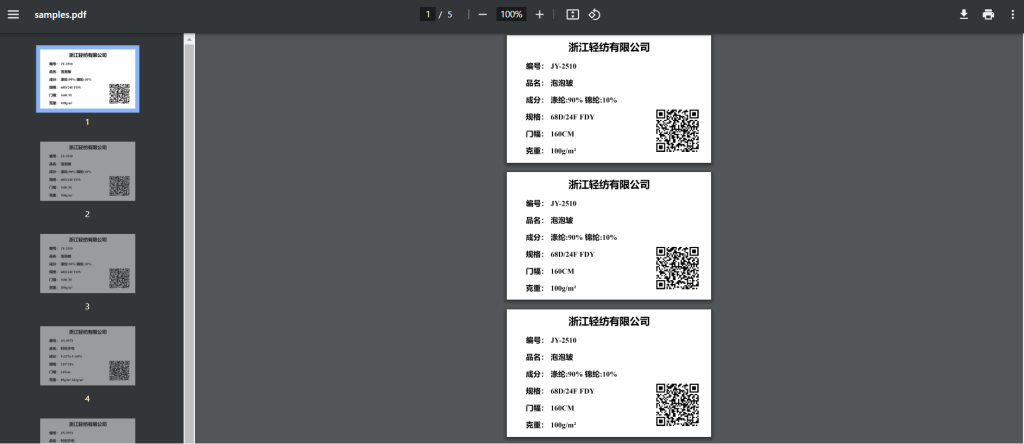
打印机:关于打印机,其实有蛮大的篇幅可以讲,但是这其实是涉及到了打印机售后的层面了。
我们的标签是适配各类主流的标签打印机的,目前主流的品牌比如汉印各类型号、佳博各类型号、得力各类型号等等,都是支持的。您可以自行通过门店、代理商或电商平台进行购买。珍妮软件未来也会出品定制版的打印机,可以更好的跟软件进行联动,比如自动匹配蓝牙,方便手机快速选择标签并打印。
另外我们建议您在操作系统中设置好常用的标签尺寸,虽然这不是珍妮软件的范畴,但是如果您需要了解,也可以随时联系我们的客服人员。